Come inviare fatture in WooCommerce
Pubblicato: 2023-07-10Uno dei compiti essenziali della gestione di un negozio online è l'invio di fatture ai clienti. WooCommerce, la piattaforma di e-commerce più popolare e potente per WordPress, lo rende facile e flessibile. Puoi utilizzare WooCommerce per creare e gestire il tuo negozio online, nonché per inviare fatture in WooCommerce utilizzando vari metodi.
Le fatture sono documenti importanti che mostrano i dettagli di una transazione, come i prodotti o servizi venduti, i prezzi, le tasse, i metodi di pagamento e i termini e le condizioni. Le fatture ti aiutano a tenere traccia delle tue vendite, gestire il flusso di cassa e rispettare le normative fiscali. Le fatture ti aiutano anche a creare fiducia e credibilità con i tuoi clienti, in quanto forniscono una prova di acquisto e un'immagine professionale.
Ma come si inviano le fatture in WooCommerce? Esistono diversi metodi che puoi utilizzare, a seconda delle tue preferenze ed esigenze. In questo post del blog, ti mostreremo alcuni dei modi migliori per inviare fatture in WooCommerce, utilizzando plug-in o estensioni che aggiungono questa funzionalità al tuo negozio.
Sommario
Come inviare fatture nel negozio WooCommerce
Passaggio 1: installa un plug-in per fatture WooCommerce
Per inviare fatture in WooCommerce, devi installare un plug-in che ti consenta di creare e inviare fatture, come WooCommerce PDF Fatture & Packing Slips. Questo plug-in ti consente di generare e allegare automaticamente fatture PDF alle e-mail di conferma dell'ordine inviate ai tuoi clienti. Puoi anche scaricare o stampare le fatture dalla pagina di amministrazione dell'ordine.
Il plug-in viene fornito con diversi modelli personalizzabili che puoi utilizzare per creare fatture dall'aspetto professionale. Puoi anche aggiungere il tuo logo, i dettagli dell'azienda e le note personalizzate alle fatture. Il plug-in supporta più lingue e valute, oltre alla piena conformità fiscale.
WooCommerce PDF Fatture & Packing Slips è un plugin gratuito che puoi installare dalla directory dei plugin di WordPress. Se desideri più funzionalità, come campi personalizzati, numeri di fattura sequenziali o supporto premium, puoi eseguire l'upgrade alla versione premium del plug-in.
Per installare il plug-in, vai alla dashboard di WordPress e vai su Plugin > Aggiungi nuovo . Cerca "WooCommerce PDF Fatture & Packing Slips" e fai clic sul pulsante Installa ora sotto il nome del plug-in. Quindi fare clic sul pulsante Attiva per attivarlo.
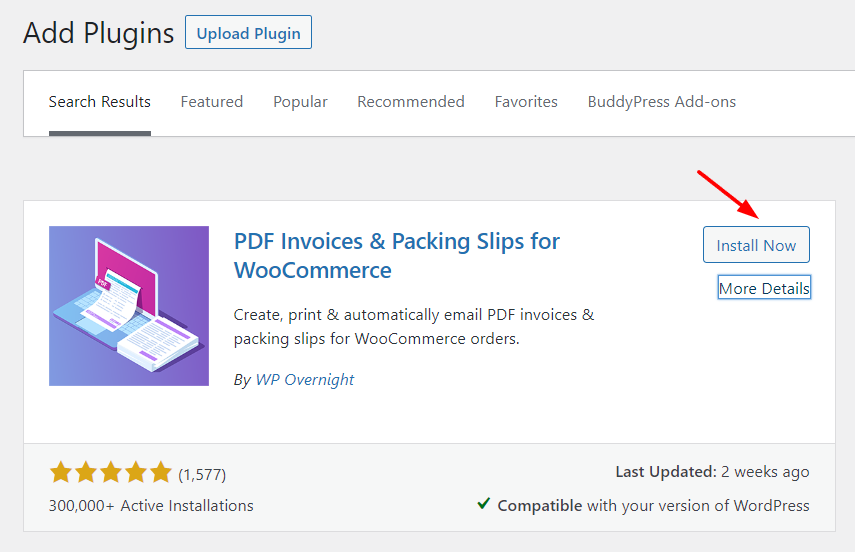
Passaggio 2: eseguire l'installazione guidata
Dopo aver attivato il plug-in, vedrai un avviso che ti chiede di eseguire la procedura guidata di configurazione. La configurazione guidata ti guiderà attraverso le impostazioni più importanti di cui hai bisogno per la tua fattura WooCommerce standard. Fare clic sul pulsante Esegui l'installazione guidata per iniziare.
Il primo passo della configurazione guidata ti chiede di digitare il nome del tuo negozio e il suo indirizzo. Il plug-in includerà questi dettagli sulla tua fattura. Vai avanti e compila questi campi e fai clic su Avanti .
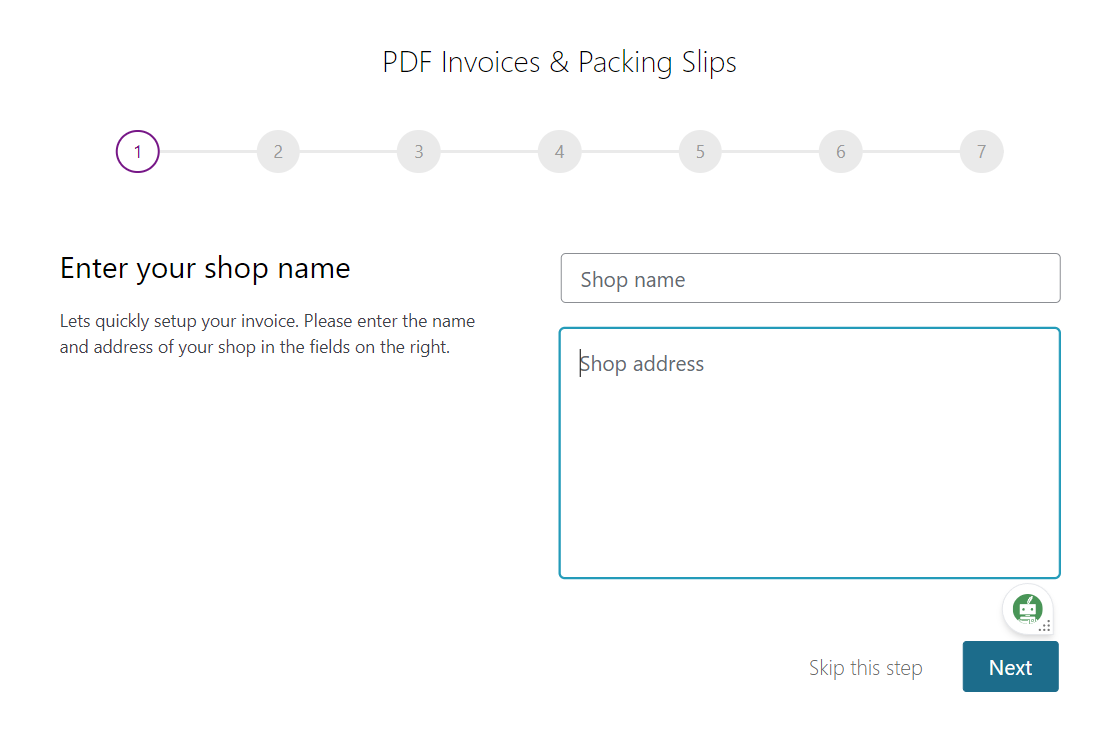
Il passaggio successivo ti chiede di caricare un logo per la tua fattura. Fare clic sul pulsante Imposta immagine per selezionare un logo dalla libreria multimediale o caricarne uno nuovo. Questo logo apparirà come anteprima sullo schermo e il plugin lo includerà anche nelle tue fatture PDF. Fare clic su Avanti .

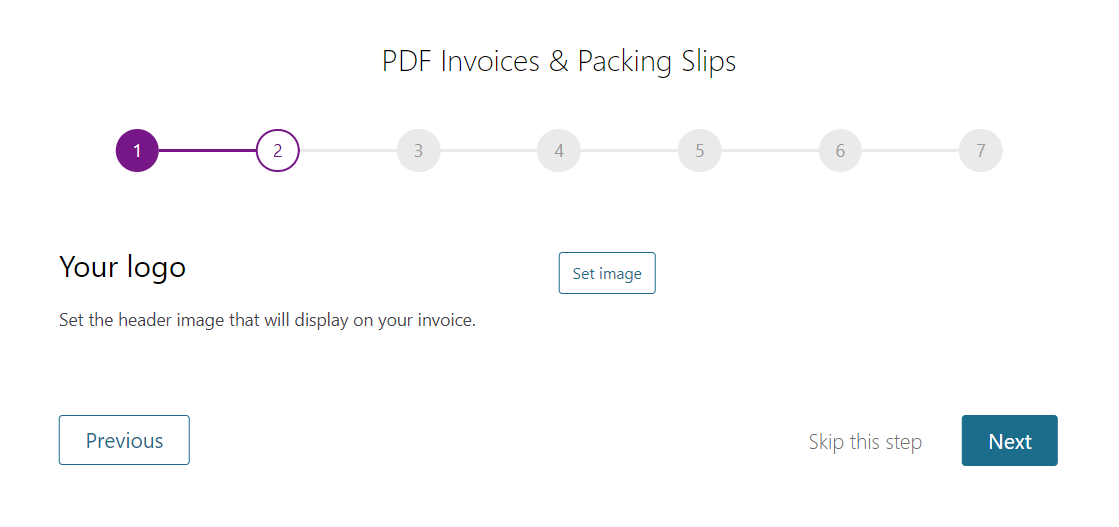
Il terzo passo è selezionare a quali e-mail si desidera allegare la fattura. Come Nuovo ordine, Ordine annullato, Ordine non riuscito, Ordine sospeso, Ordine in elaborazione, Ordine completato, Ordine rimborsato, Fattura cliente / Dettagli ordine (e-mail manuale), Nota cliente.
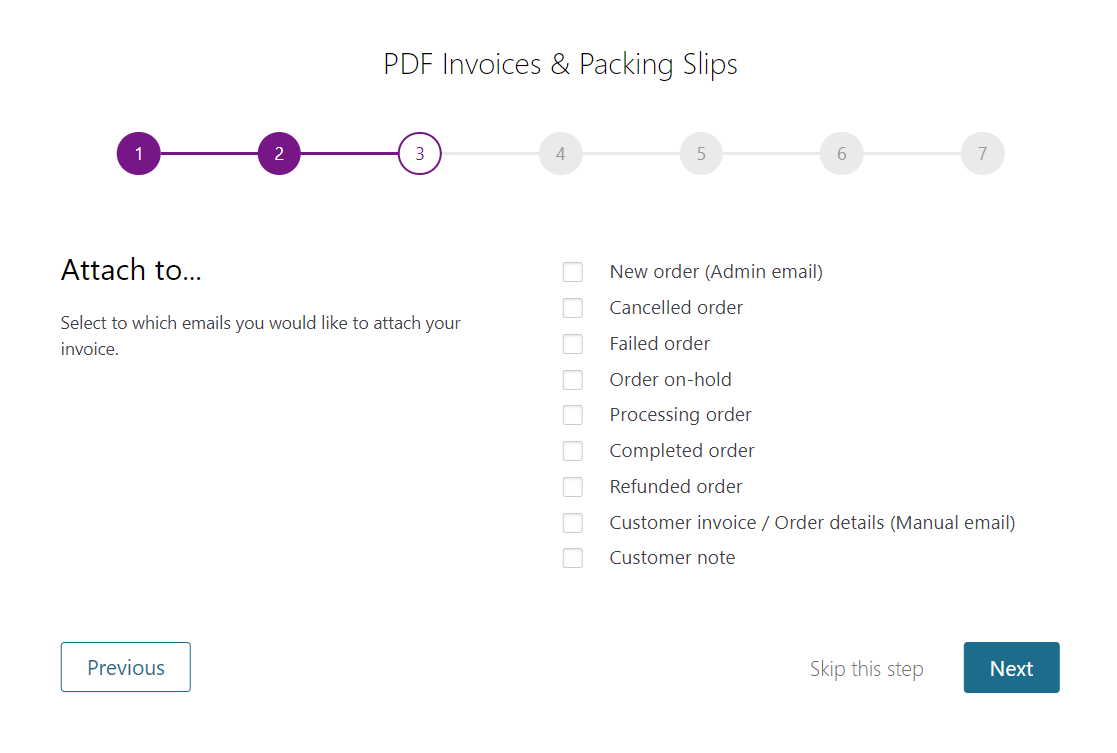
Il quarto passaggio ti chiede di selezionare alcune opzioni di visualizzazione aggiuntive per la tua fattura. Come l'indirizzo di spedizione, l'indirizzo e-mail, il numero di telefono, la data della fattura, il numero della fattura.
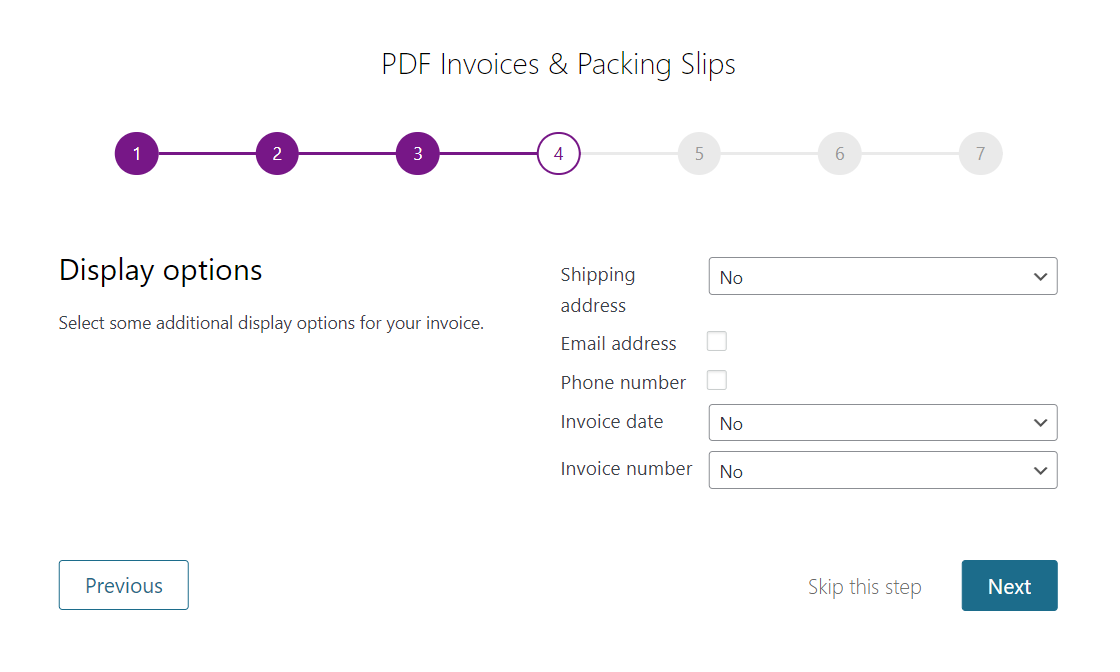
Il quinto passo ti chiede di selezionare il formato cartaceo per la tua fattura. cioè. A4 o Lettera.
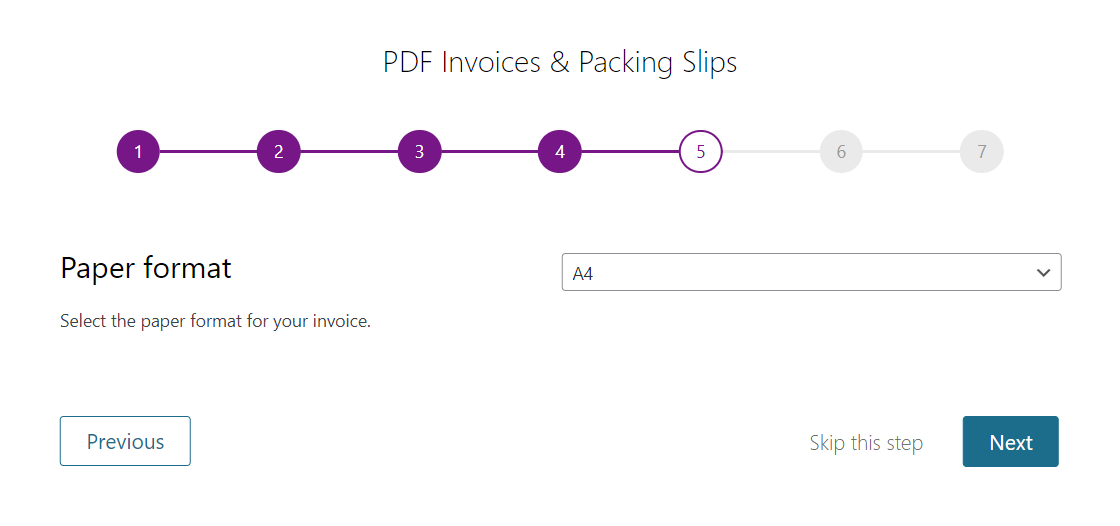
Nel sesto passaggio, scegli di visualizzare o meno i pulsanti di azione nell'elenco degli ordini di WooCommerce. I pulsanti di azione consentono di creare manualmente un PDF.
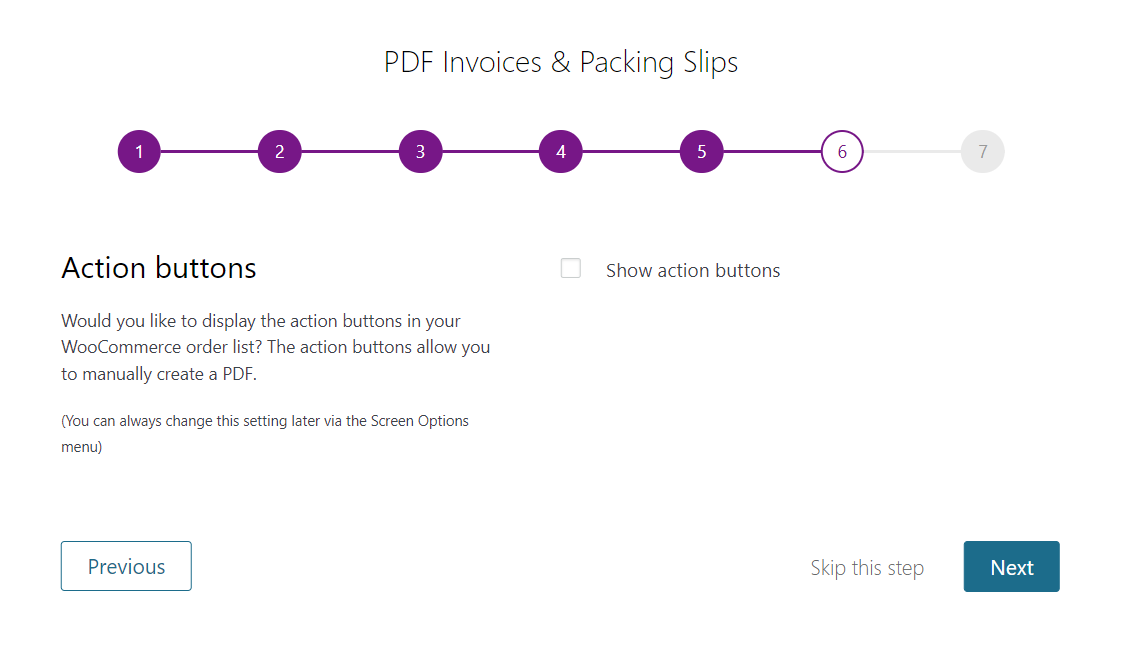
Nel passaggio finale fai clic su Fine e sei pronto per partire.
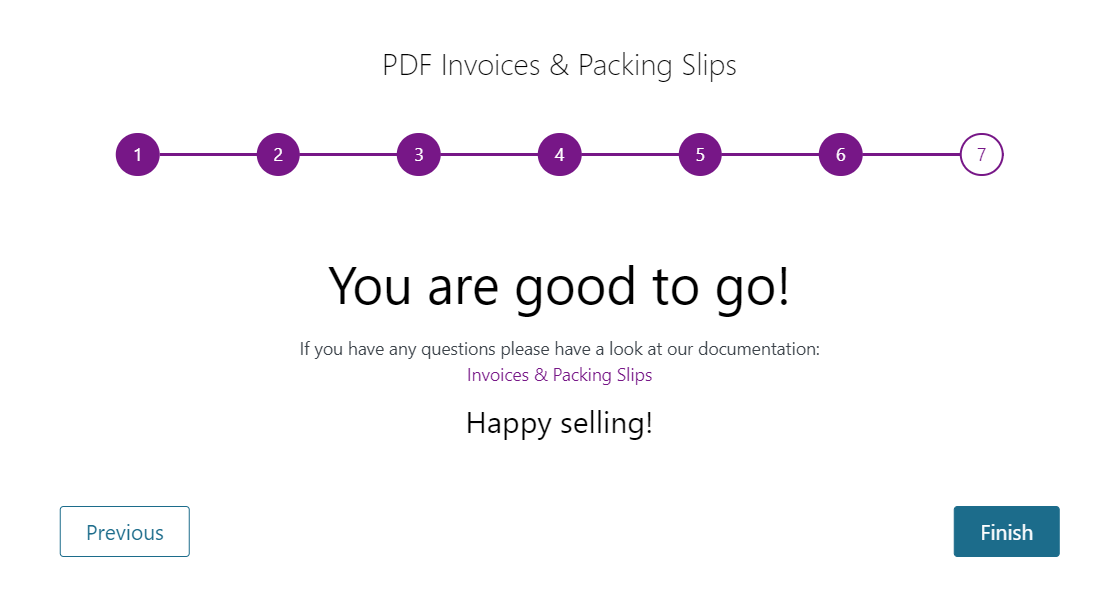
Passaggio 3: inviare una fattura manualmente o automaticamente
Ora che hai configurato le impostazioni del plugin, sei pronto per inviare fatture in WooCommerce. Ci sono due modi per farlo: manualmente o automaticamente.
Per inviare una fattura manualmente, vai su WooCommerce > Ordini e trova l'ordine per il quale desideri inviare una fattura. Fare clic sul collegamento Visualizza sotto il numero dell'ordine.
Nella pagina dei dettagli dell'ordine, scorri verso il basso fino alla sezione Azioni dell'ordine nella barra laterale destra. Dal menu a discesa, seleziona Invia al cliente i dettagli della fattura/dell'ordine tramite e-mail e fai clic sul pulsante Applica .
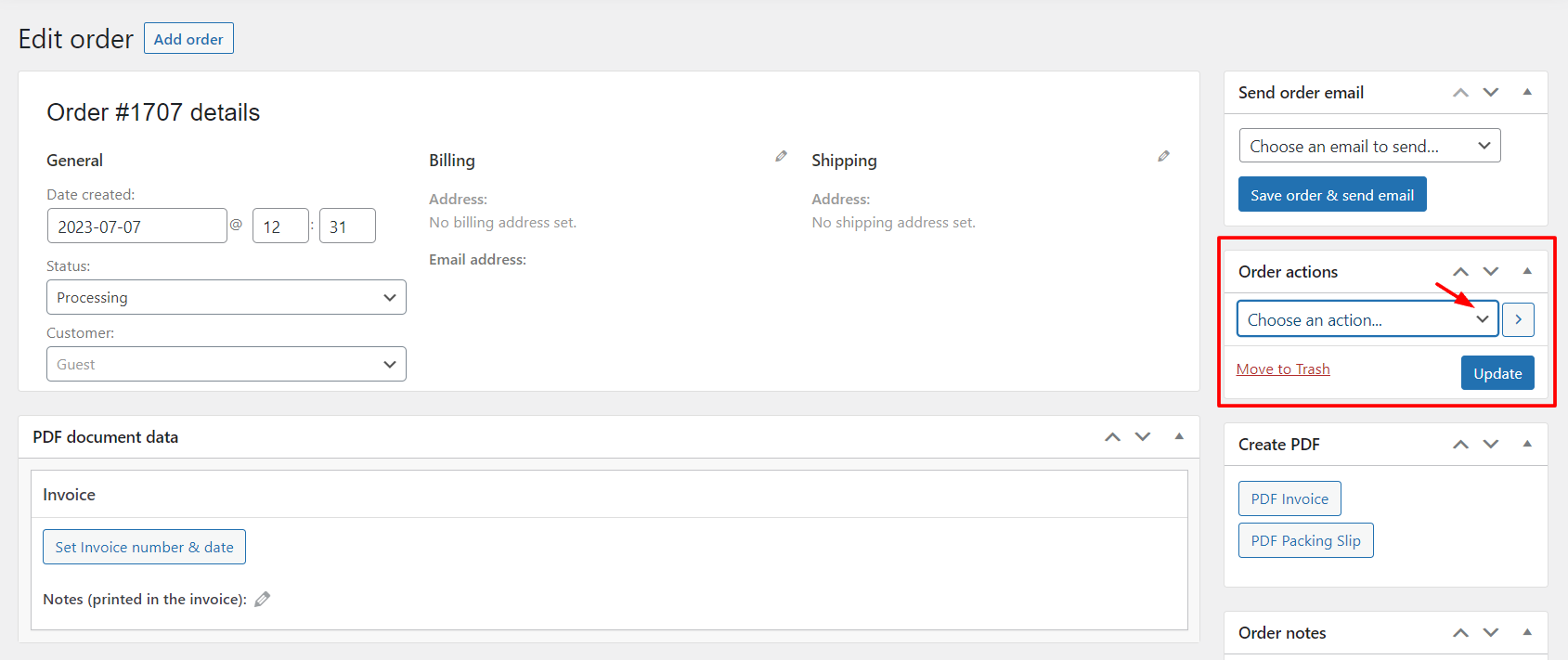 Ciò attiverà un'e-mail con un allegato di fattura PDF da inviare all'indirizzo e-mail del cliente.
Ciò attiverà un'e-mail con un allegato di fattura PDF da inviare all'indirizzo e-mail del cliente.
Per inviare una fattura automaticamente, non devi fare nulla in più. Il plug-in genererà automaticamente e allegherà una fattura PDF all'e-mail di conferma dell'ordine che viene inviata al cliente quando effettua un ordine nel tuo negozio.
Puoi anche personalizzare l'oggetto e il contenuto dell'e-mail andando su WooCommerce > Impostazioni > E-mail e facendo clic su Ordine in elaborazione o E-mail ordine completato .
Wbcom progetta componenti aggiuntivi per WooCommerce
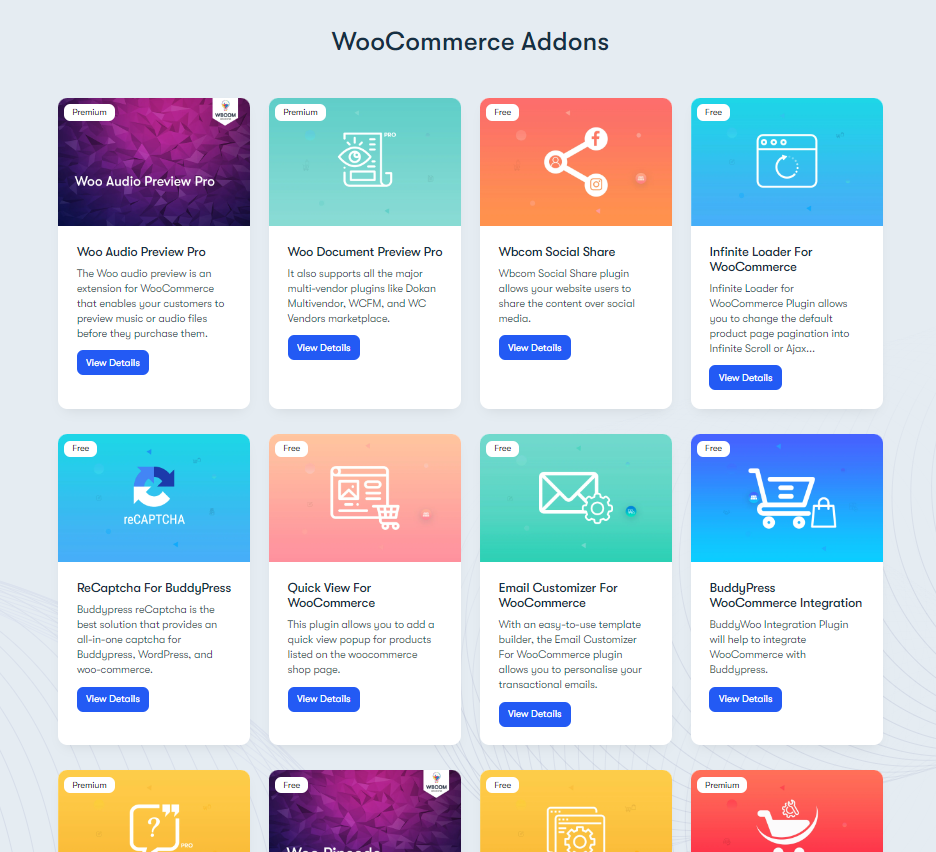
Se stai cercando una soluzione completa per migliorare il tuo negozio WooCommerce, potresti dare un'occhiata ai componenti aggiuntivi WooCommerce di Wbcom Designs. Questa è una raccolta di estensioni WooCommerce che aggiungono varie caratteristiche e funzionalità al tuo negozio, come l'anteprima audio, l'anteprima del documento, la richiesta del prodotto, il controllo del codice PIN, la pagina personalizzata del mio account, i servizi di vendita e altro ancora.
Conclusione
L'invio di fatture in WooCommerce non è un compito difficile se si utilizzano gli strumenti giusti. Esistono molti plug-in ed estensioni che possono aiutarti a creare e inviare fatture ai tuoi clienti automaticamente o manualmente. Puoi scegliere il metodo che si adatta alle tue esigenze e preferenze aziendali.
In questo post del blog, ti abbiamo mostrato il tutorial passo-passo per inviare fatture in WooCommerce utilizzando il plug-in e Wbcom Designs WooCommerce Addons. Questi plugin possono aiutarti a migliorare il tuo WooCommerce Store e fornire una migliore esperienza al cliente.
Ci auguriamo che tu abbia trovato questo post sul blog utile e informativo. Se hai domande o feedback, non esitare a lasciare un commento qui sotto.
